
Pioneer_avh-2300dvd
.pdf
|
Раздел |
Элементы меню |
10 |
Настройка проигрывателя DVD-дисков
Установка языка субтитров
Можно выбирать язык субтитров. Если субтитры присутствуют на диске, они будут отображаться на выбранном языке.
1Переход в меню Video Setup .
См. раздел Знакомство с элементами меню на стр. 37.
2Нажмите Subtitle Language в меню настройки видео.
Появится меню языка субтитров.
3Выберите нужный язык.
Язык субтитров установлен.
# При выборе Others см. Выбор Others на стр. 41.
Примечания
!Если выбранный язык отсутствует, отображается язык, указанный на диске.
!Переключить язык субтитров также можно, нажав на значок на дисплее во время вос-
произведения. (См. Воспроизведение видео на стр. 15.)
!Использование кнопки Subtitle для переключения языка субтитров даже во время воспроизведения не изменяет заданные здесь параметры.
Выбор Others
При выборе Others открывается экран ввода кода языка. См. Таблица кодов языка для DVD на стр. 82.
1 Для ввода кода языка используйте кнопки от 0 до 9.
# Чтобы удалить введенные цифры, нажмите кнопку C.
2 Регистрация кода.
Регистрация кода.
Установка языка звукового сопровождения
Вы можете установить желаемый язык звукового сопровождения.
1Отображение меню настройки видео.
См. раздел Знакомство с элементами меню на стр. 37.
2Нажмите Audio Language в меню настройки видео.
Появится меню языка звукового сопровождения.
3Выберите нужный язык.
Язык звукового сопровождения установлен.
# При выборе Others см. Выбор Others на стр. 41.
Примечания
!Если выбранного языка нет на диске, используется язык, указанный на диске.
!Переключить язык звукового сопровождения можно также во время воспроизведения с помощью кнопки Audio. (См.
Воспроизведение видео на стр. 15.)
!Использование кнопки Audio для переключения языка аудиосистемы даже во время воспроизведения не изменяет заданные здесь параметры.
Настройка языка меню
Вы можете задать желаемый язык меню, записанных на диске.
1Отображение меню настройки видео.
См. раздел Знакомство с элементами меню на стр. 37.
2Нажмите Menu Language в меню настройки видео.
Появится список языков меню.
3Выберите нужный язык.
Язык меню установлен.
меню Элементы
Ru  41
41

Раздел
10  Элементы меню
Элементы меню
# При выборе Others см. Выбор Others на стр. 41.
Примечание
Если выбранный язык отсутствует, отображается язык, указанный на диске.
Настройка дисплея для DVD с записью сцен в нескольких ракурсах
Можно настроить систему таким образом, чтобы в сценах, где возможна смена ракурса, появлялся значок ракурса.
1Отображение меню настройки видео.
См. раздел Знакомство с элементами меню на стр. 37.
2Чтобы включить отображение значка ракурса, нажмите Multi Angle в меню настройки видео.
2 Нажмите TV Aspect в меню настройки видео для выбора ТВ-формата.
С помощью кнопки TV Aspect добейтесь отображения на дисплее нужного ТВ-форма- та.
!16 : 9 – широкоформатное изображение (16:9) выводится в реальном виде (начальная настройка)
!Letter Box – изображение формата «letterbox» с черными полосами в верхней и нижней части экрана
!Pan Scan – изображение обрезается с правой и с левой сторон экрана
Примечания
!При воспроизведении дисков, на которых не указан формат Pan Scan, автоматически используется настройка Letter Box, даже если выбрана настройка Pan Scan. Убедитесь, что на упаковке диска есть маркиров-
ка 16 : 9 LB .
!Для некоторых дисков соотношение сторон экрана изменить нельзя. Подробнее см. в руководстве к диску.
Настройка формата изображения
Возможны два варианта дисплея: широкоформатный с отношением ширины к высоте 16:9 (ТВ-формат) и обычный с соотношением 4:3. Необходимо выбрать правильный формат для дисплея, подключенного к V OUT.
!При использовании обычного дисплея выбирайте Letter Box или Pan Scan. При выборе 16 : 9 изображение может выглядеть неестественным.
!При выборе соотношения сторон ТВ-эк- рана дисплей устройства переключается на ту же настройку.
1 Отображение меню настройки видео.
См. раздел Знакомство с элементами меню на стр. 37.
Настройка интервала смены изображений в режиме слайд-шоу
На данном устройстве можно воспроизводить файлы JPEG в режиме слайд-шоу. С помощью данной настройки можно выбрать интервал смены изображений.
1Отображение меню настройки видео.
См. раздел Знакомство с элементами меню на стр. 37.
2Нажмите Time Per Photo Slide в меню настройки видео, чтобы выбрать интервал для режима слайд-шоу.
Нажимайте кнопку Time Per Photo Slide до отображения на дисплее нужной настройки.
!5sec – смена изображений JPEG с интервалом в 5 секунд
!10sec – смена изображений JPEG с интервалом в 10 секунд
 42
42 Ru
Ru

|
Раздел |
Элементы меню |
10 |
!15sec – смена изображений JPEG с интервалом в 15 секунд
!Manual – смена изображений JPEG вручную
Установка блокировки доступа
Некоторые диски DVD позволяют использовать функцию блокировки доступа для предотвращения просмотра детьми сцен насилия и прочих фрагментов, предназначенных только для взрослых. Уровень блокировки доступа можно выбрать по желанию.
!Если установлена блокировка доступа определенного уровня, то при попытке воспроизвести такой диск на экран выводится запрос кода доступа. Воспроизведение начнется только после ввода правильного кода.
Установка кода и уровня блокировки
Для воспроизведения дисков с функцией блокировки необходимо зарегистрировать код.
1Отображение меню настройки видео.
См. раздел Знакомство с элементами меню на стр. 37.
2Нажмите Parental в меню настройки видео.
3С помощью кнопок от 0 до 9 введите четырехзначный код.
# Чтобы удалить введенные цифры, нажмите кнопку C.
4 Регистрация кода.
Регистрация кода.
Код установлен, и теперь можно задать уровень.
5Выберите нужный уровень с помощью кнопок от 1 до 8 на сенсорной панели.
6Нажмите Enter.
Уровень блокировки доступа установлен.
!8 – допускается воспроизведение всего диска (начальная настройка)
!От 7 до 2 – допускается воспроизведение детских программ и программ, не ориентированных только на взрослых
!1 – допускается воспроизведение только детских программ
Примечания
!Рекомендуется записать код, чтобы не забыть его.
!Информация об уровне блокировки доступа сохранена на диске. Эта информация указана на упаковке диска, в прилагаемом буклете или на самом диске. Если на диске не запрограммирован уровень блокировки, то использование функции блокировки на данном устройстве невозможно.
!На некоторых дисках защитная блокировка применяется только в отношении сцен определенного характера. Такие сцены воспроизводиться не будут. Подробности см. в инструкциях, прилагаемых к дискам.
Изменение уровня
Установленный уровень блокировки доступа можно изменять.
1Отображение меню настройки видео.
См. раздел Знакомство с элементами меню на стр. 37.
2Нажмите Parental в меню настройки видео.
3С помощью кнопок от 0 до 9 введите код доступа.
4Регистрация кода.
Регистрация кода.
меню Элементы
Ru  43
43

Раздел
10  Элементы меню
Элементы меню
Код будет установлен, и теперь можно изменить уровень.
#При вводе неправильного кода отобра-
жается значок  . Нажмите C и введите правильный код.
. Нажмите C и введите правильный код.
#Если вы забыли код, см. Если вы забыли код на стр. 44.
5Выберите нужный уровень с помощью кнопок от 1 до 8 на сенсорной панели.
6Нажмите Enter.
Новый уровень блокировки доступа установлен.
Если вы забыли код
Нажмите RESET.
Настройка файла субтитров DivX
Можно выбрать, нужно или не нужно отображать внешние субтитры DivX.
!Если настройка Custom включена, то субтитры DivX будут отображаться даже при отсутствии внешних файлов с субтитрами DivX.
1Отображение меню настройки видео.
См. раздел Знакомство с элементами меню на стр. 37.
2Нажмите DivX Subtitle в меню настройки видео, чтобы выбрать нужную настройку субтитров.
!Original – отображение субтитров DivX
!Custom – отображение внешних субтит-
ров DivX
Примечания
!В одной строке может отображаться до 42 символов. Если в строке более 42 символов, то остальные символы перенесутся на следующую строку.
!В одном окне дисплея может отображаться не более 126 символов. Если текст содер-
жит более 126 символов, то лишние символы отображаться не будут.
Отображение регистрационного кода содержимого VOD формата
DivXâ
Чтобы воспроизвести VOD-содержимое (видео по запросу) формата DivX на данном устройстве, сначала необходимо зарегистрировать данное устройство у поставщика содержимого VOD формата DivX. Для регистрации необходимо создать регистрационный код VOD DivX и сообщить его поставщику.
!Запишите его, поскольку он понадобится при регистрации устройства у поставщика содержимого VOD формата DivX.
1Отображение меню настройки видео.
См. раздел Знакомство с элементами меню на стр. 37.
2Нажмите DivX VOD в меню настройки видео.
На дисплее появятся Registration Code и
Deregistration (Deactivation) Code.
3 Нажмите Registration Code.
Отображается регистрационный код.
Отображение кода отмены регистрации
Если устройство уже активировано, регистрацию можно отменить с помощью кода отмены регистрации.
1Отображение меню настройки видео.
См. раздел Знакомство с элементами меню на стр. 37.
2Нажмите DivX VOD в меню настройки видео.
3Нажмите
Deregistration (Deactivation) Code.
# Для отмены деактивации нажмите Cancel.
 44
44 Ru
Ru

|
Раздел |
Элементы меню |
10 |
4 Нажмите OK.
Отмена регистрации завершена.
Автоматическое воспроизведение дисков DVD
При установке диска DVD с меню DVD устройство автоматически отменит настройки меню и запустит воспроизведение с первого раздела первой главы.
!Некоторые DVD могут воспроизводиться неправильно. Если эта функция работает некорректно, отключите ее и запустите воспроизведение.
1Переход в меню Video Setup .
См. раздел Знакомство с элементами меню на стр. 37.
2Чтобы включить функцию автоматического воспроизведения, нажмите
DVD Auto Play.
# Чтобы отключить функцию автоматического воспроизведения, нажмите DVD Auto Play еще раз.
Настройки системы
Включение вспомогательной настройки
Активируйте эту настройку при подключении к данному устройству вспомогательного устройства.
1 Откройте меню системы.
См. раздел Знакомство с элементами меню на стр. 37.
2 Нажмите AUX Input в меню системы, чтобы включить или выключить
AUX Input.
Настройка аудио/видеовхода
Активируйте эту настройку при подключении к данному устройству внешнего видеоустройства.
1 Откройте меню системы.
См. раздел Знакомство с элементами меню на стр. 37.
2 Нажмите AV Input в меню системы, чтобы включить или выключить
AV Input.
Установка параметров выхода заднего канала и усилителя сабвуфера
Провода задних громкоговорителей этого устройства можно использовать для подключения широкополосного громкоговорителя (Full) или сабвуфера (Subwoofer). При выборе для настройки задних громкоговорителей значения Subwoofer можно подключить провод заднего громкоговорителя непосредственно к сабвуферу без использования вспомогательного усилителя.
!Если сабвуфер не подключен к выходу заднего канала, выберите Full (широкополосный громкоговоритель).
меню Элементы
Ru  45
45

Раздел
10  Элементы меню
Элементы меню
!Если провода задних громкоговорителей подсоединены к сабвуферу, выберите Subwoofer (сабвуфер).
Выход заднего канала данного устройства (выход RCA) можно использовать для сабвуфера (Subwoofer) или задних громкого-
ворителей (Rear Speaker).
!Если сабвуфер не подключен к выходу заднего канала, выберите Rear Speaker (задние громкоговорители).
!Если сабвуфер не подключен к выходу заднего канала, выберите Subwoofer (сабвуфер).
1 Выключение устройства.
См. раздел Основные операции на стр. 11.
2 Откройте меню системы.
См. раздел Знакомство с элементами меню на стр. 37.
3Нажмите Rear Speaker в меню системы.
4Нажмите Rear Speaker, чтобы выбрать выход сабвуфера или широкополосный громкоговоритель.
5Для переключения между сабвуфером и задним громкоговорителем нажи-
майте Preout.
Примечания
!Даже при изменении настройки звук выводиться не будет, если не включен выход канала сабвуфера (см. Использование вы-
хода канала сабвуфера на стр. 39).
!При изменении данной настройки значение выхода канала сабвуфера в аудиоменю возвращается к заводским установкам.
Установка шага настройки в FM-диапазоне
Обычно шаг настройки в FM-диапазоне, используемый при настройке с поиском, составляет 50 кГц. При включении функции AF или TA шаг настройки автоматически меняется на 100 кГц. При включенной
функции AF предпочтительно установить шаг настройки 50 кГц.
!Во время ручной настройки шаг настройки составляет 50 кГц.
1 Выключение устройства.
См. раздел Основные операции на стр. 11.
2 Откройте меню системы.
См. раздел Знакомство с элементами меню на стр. 37.
3 Нажмите FM Step в меню системы для выбора шага настройки в FM-диапа- зоне.
При нажатии кнопки FM Step происходит переключение шага настройки в FM-диапа- зоне между значениями 50 кГц и 100 кГц. Выбранный шаг настройки в FM-диапазоне появляется на дисплее.
Настройка RDS
Ограничение станций региональными программами
При использовании функции AF функция региональных программ ограничивает выбор станциями, транслирующими региональные программы.
Региональную функцию можно включить или выключить отдельно для каждого FMдиапазона.
1 Выключение устройства.
См. раздел Основные операции на стр. 11.
2 Откройте меню системы.
См. раздел Знакомство с элементами меню на стр. 37.
3Нажмите RDS Setup в меню системы.
4Выберите Regional в меню, чтобы включить региональную функцию.
# Нажмите Regional еще раз, чтобы выключить региональную функцию.
 46
46 Ru
Ru

|
Раздел |
Элементы меню |
10 |
Выбор альтернативных частот
Если качество приема низкое, устройство автоматически выполнит поиск другой станции в той же сети.
Функцию AF можно включить или выключить отдельно для каждого FM-диапазона.
1 Выключение устройства.
См. раздел Основные операции на стр. 11.
2 Откройте меню системы.
См. раздел Знакомство с элементами меню на стр. 37.
3Нажмите RDS Setup в меню системы.
4Нажмите Alternative FREQ, чтобы включить функцию AF.
# Чтобы выключить функцию AF, нажмите
Alternative FREQ еще раз.
Примечание
Во время поиска частоты функцией AF звук может временно прерываться другой программой.
Включение автоматического поиска PI
Устройство может автоматически искать другую станцию с такой же программой даже во время вызова предварительной настройки.
1 Выключение устройства.
См. раздел Основные операции на стр. 11.
2 Откройте меню системы.
См. раздел Знакомство с элементами меню на стр. 37.
3 Нажмите Auto PI в меню системы, чтобы включить автоматический PI поиск (по идентификатору программы).
# Чтобы выключить автоматический PI поиск (по идентификатору программы), нажмите
Auto PI еще раз.
Включение функции приглушения звука/ ослабления уровня сигнала
Звук/уровень звукового сигнала данной системы автоматически понижается при получении сигнала от оборудования с функцией приглушения звука.
!При отмене приглушения/понижения уровня звука происходит возврат к стандартному уровню звука.
1 Откройте меню системы.
См. раздел Знакомство с элементами меню на стр. 37.
2 Нажимайте Mute/ATT до появления нужной настройки.
Нажимайте Mute/ATT до отображения на дисплее нужной настройки.
!Mute – приглушение звука
!ATT –20dB – ослабление уровня сигнала (ATT –20dB имеет более сильный эффект, чем ATT –10dB)
!ATT –10dB – ослабление уровня сигнала
!Off – Выключение функции приглушения звука/ослабления уровня сигнала
Примечания
!Звук выключается, отображается надпись Mute, и регулировки всех аудиопараметров становятся недоступны.
!При отображении на экране ATT звук приглушается, и другие настройки параметров звука выполнить нельзя.
!При завершении телефонного соединения возобновляется нормальный режим эксплуатации.
меню Элементы
Ru  47
47

Раздел
10  Элементы меню
Элементы меню
Выбор языка меню
Можно выбрать один из четырех языков меню.
Если в записи имеется текстовая информация, например, название главы, имя артиста или комментарий, на европейских языках или на русском языке, то она может отображаться на дисплее устройства.
!Можно изменить язык для следующих меню.
—Меню системы
—Меню настройки видео
—Информация на дисплее
—Языковые настройки для DivX
!При несовместимости настроек встроенного и выбранного языка возможны искажения при выводе текстовых сообщений.
!Некоторые символы могут отображаться неправильно.
!Чтобы завершить настройку, необходимо выключить, а затем включить зажигание.
1 Откройте меню системы.
См. раздел Знакомство с элементами меню на стр. 37.
2Нажмите System Language в меню системы, чтобы выбрать нужный язык.
3Выберите нужный язык.
English (английский)—Français (француз- ский)—Español (испанский)—Русский (русский)
Настройка камеры заднего обзора (задней камеры)
 ВНИМАНИЕ
ВНИМАНИЕ
Компания Pioneer рекомендует использовать камеру, которая выдает зеркальное изображение, в противном случае изображение на экране может быть перевернутым.
Данное устройство оснащено функцией, позволяющей автоматически переключаться на сигнал с камеры заднего обзора (R.C IN), если камера установлена в автомобиле и если включена передача заднего хода REVERSE (R). (Более подробную информацию можно получить у Вашего дилера.)
!После настройки параметров камеры заднего обзора установите рычаг переключения передач в положение REVERSE (R) и убедитесь, что на дисплей выводится изображение с камеры заднего обзора.
!Если дисплей ошибочно переключается на изображение с камеры заднего обзора (например, при движении вперед), измените настойки камеры.
!Для выхода из режима просмотра изображения с камеры заднего вида и возврата к дисплею источника сигнала нажмите и удерживайте MUTE.
!Нажмите на значок RearView, чтобы показать изображение с камеры заднего обзора во время движения. Чтобы выключить камеру заднего обзора, нажмите на значок еще раз. Подробнее см. в
разделе Выбор источника сигнала с помощью сенсорной панели на стр. 11.
1 Откройте меню системы.
См. раздел Знакомство с элементами меню на стр. 37.
2 Нажмите Camera Polarity в меню системы, чтобы выбрать соответствующую настройку.
!Battery – Если подключен положительный провод электропитания, а рычаг переключения передач установлен в положение REVERSE (R)
!Ground – Если подключен отрицательный провод электропитания, а рычаг переключения передач установлен в положение REVERSE (R)
!Off – Если камера заднего обзора не подключена к данному устройству
 48
48 Ru
Ru
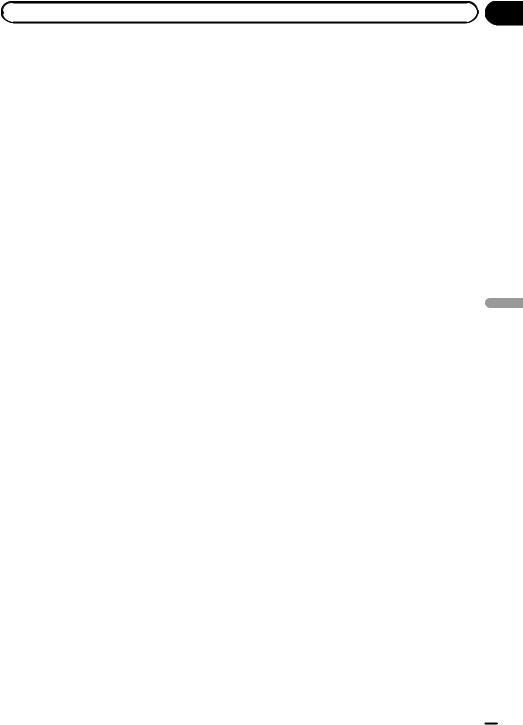
|
Раздел |
Элементы меню |
10 |
Выбор формата видеосигнала
Выходной формат видео для V OUT можно устанавливать NTSC или PAL.
1 Выключение устройства.
См. раздел Основные операции на стр. 11.
2 Откройте меню системы.
См. раздел Знакомство с элементами меню на стр. 37.
3 Коснитесь Video Output Format в
меню системы, чтобы выбрать формат выходного видеосигнала.
NTSC—PAL
Примечание
Переключение формата выходного видеосигнала источника возможно только с данного устройства.
Настройка видеосигнала
Если к данному устройству подключается аудио-/видеооборудование, выберите нужную настройку видеосигнала.
!Поскольку по умолчанию для этой функции установлено значение Auto, подстройка видеосигнала производится устройством автоматически.
Однако, если выбрано значение Auto и сигнал слишком слабый, экран может стать черным или изображение может быть искажено. Обычно требуется выбрать правильный видеосигнал.
1 Откройте меню системы.
См. раздел Знакомство с элементами меню на стр. 37.
2 Нажмите Video Signal Setting в меню функций.
Отображаются элементы
Video Signal Setting.
!AV – Настройка видеосигнала AV
!AUX – Настройка видеосигнала AUX
!Camera – Настройка видеосигнала камеры
3 Нажимайте c или d для выбора нужного видеосигнала.
Auto—PAL—NTSC—PAL-M—PAL-N— SECAM
меню Элементы
Ru  49
49

Раздел
10  Элементы меню
Элементы меню
Настройки заставки
Выбор цвета подсветки
Данное устройство оснащено многоцветной подсветкой.
Выбор запрограммированного цвета подсветки
Можно выбрать цвет подсветки из списка цветов.
1 Откройте меню заставок.
См. раздел Знакомство с элементами меню на стр. 37.
2Нажмите Appearance.
3Нажмите Illumination, а затем на нужный цвет в списке.
Настройка цвета подсветки
1 Откройте меню заставок.
См. раздел Знакомство с элементами меню на стр. 37.
2Нажмите Appearance.
3Нажмите Illumination, а затем коснитесь значка Custom.
Значок настроек пользователя
4Нажимайте на шкалу цветов, чтобы отрегулировать цвет.
5Чтобы точно отрегулировать цвет, коснитесь c или d.
6Нажмите и удерживайте значок Memo, чтобы сохранить отрегулированный цвет в памяти устройства.
 Memo Значок Memo
Memo Значок Memo
Выбранный цвет сохранен в памяти.
Этот цвет будет вызван из памяти при следующем нажатии на тот же значок.
Выбор цвета экранного меню
Цвет экранного меню можно изменять.
1 Откройте меню заставок.
См. раздел Знакомство с элементами меню на стр. 37.
2Нажмите Appearance.
3Нажмите Screen в меню заставки.
4Нажмите на значок одного из списков цветов.
Выбор фоновой заставки экрана
Для каждого источника сигнала можно выбрать собственную заставку.
1 Откройте меню заставок.
См. раздел Знакомство с элементами меню на стр. 37.
2Нажмите Background в меню застав-
ки.
3Выберите нужную настройку.
# Если в устройстве не сохранено файлов JPEG, фотографию выбрать нельзя. О сохранении файлов JPEG см. в разделе Захват из-
ображения в файлах JPEG на стр. 35.
 50
50 Ru
Ru
